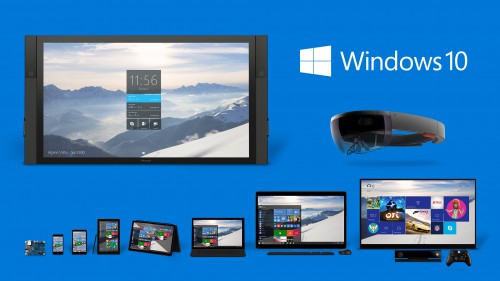O antigo recurso do Windows conhecido como controle dos pais recebeu melhorias significativas na nova versão do sistema operacional. Agora é possível gerenciar as permissões de uso de computadores, tablets, e smartphones através de uma única conta. Agora o recurso de controle parental é chamado de Windows Família, e através dele os pais ou responsáveis podem explorar com mais eficiência a funcionalidade que permite restringir o tempo de uso do dispositivo, quais programa poderão ser executados, o download de aplicativos conforme a classificação etária, sites adultos estão bloqueados, e o Cortana não está habilitado para crianças menores de 13 anos. Nessa coluna será apresentado um guia sobre como habilitar e configurar as funções de controles dos pais no Windows 10, confira.
Gerenciando o uso do computador
O Windows 10 é um sistema operacional multi-usuário, isso significa que é possível criar diferentes contas para o uso do computador e que a maneira que ele será usado poderá seguir regras baseadas na faixa etária de cada usuário. Usando um usuário com permissões de Administrador do sistema, acesse asConfigurações>Contas>Adicionar um membro da família. Esse novo membro precisará possuir uma conta e-mail ativa na Microsoft, caso ela já tenha sido criada basta informá-la no campo correspondente login. Após, será enviada uma mensagem contendo um convite para o endereço de e-mail informado. Esse convite deverá ser aceito para que o novo membro seja habilitado como usuário no sistema.
Após o convite enviado por e-mail de ter aceito, o Administrador do computador pode gerenciar as permissões acessando esse link aqui.
Na tela serão exibidos todos os usuários classificados como membros da família e adicionados ao controle de acessos do computador, para editar as permissões individualmente clique sobre o nome do usuário. As configurações disponíveis são:
Navegação na Web – Nesse item é possível definir quais sites poderão ser acessados pela criança, e principalmente os sites que serão bloqueados. Esse recurso possibilita aos responsáveis que eles mesmos criem uma lista dos únicos sites autorizados, ou apenas uma lista de sites restritos. É preciso levar em consideração que criar uma lista de alguns poucos sites autorizados pode causar o transtorno para as crianças que estiverem fazendo algum tipo de pesquisa para trabalhos na escola. Nesse caso, o recursos oferece a possibilidade que a criança solicite o acesso.
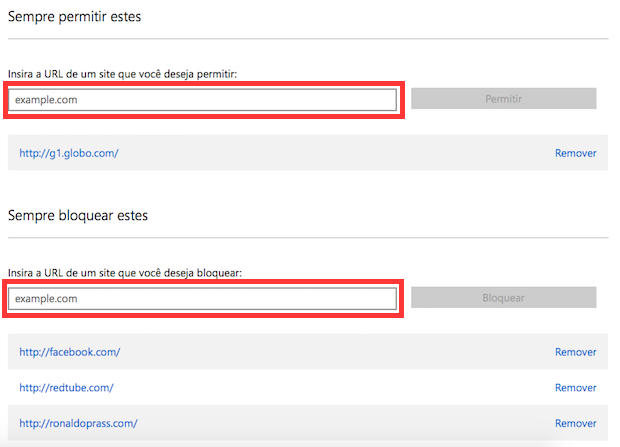
Aplicativos e jogos – É uma configuração muito útil para quem precisa restringir os programas que serão executados baseados na classificação de idade. Se houver a necessidade de restringir que um determinado programa ou game seja executado, também é possível realizar o bloqueio, conforme a escolha do administrador. Para que algum dos programas instalados seja bloqueado, bastará selecioná-lo clicando na caixa de seleção. Já os games possuem uma classificação prévia, que irá variar de acordo com a faixa etária. Através dessa funcionalidade é possível bloquear que o usuário tenha acesso a games que não são apropriados para a sua idade. Ou em medidas extremas, poderá ser bloqueada a execução de qualquer game que esteja instalado no PC.
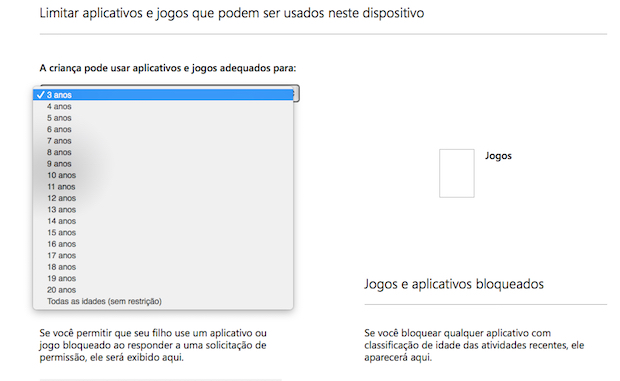
Tempo de tela – É um dos recursos mais importantes do Windows Família, pois através dele é possível definir em quais dias da semana e horários do computador poderá ser usado. Esse item é útil para os pais que querem limitar o tempo que as crianças passam em frente ao computador.
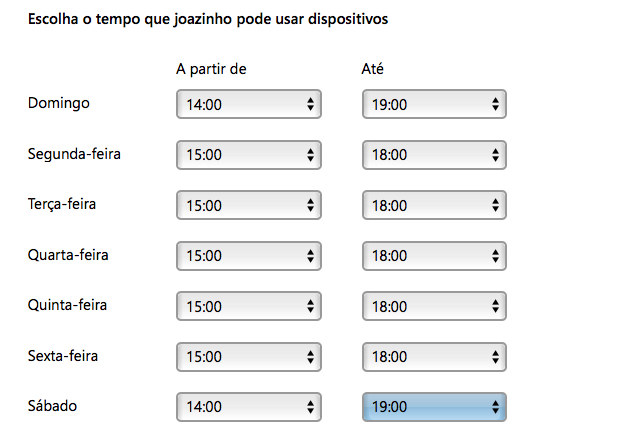
Todas as atividades realizadas por cada membro da família são exibidas num relatório que pode ser visualizado on-line, uma resumo deste relatório é enviado uma vez por semana. Nele são exibidos quais programas foram executados, por quanto tempo e os sites acessados.
Uma dica para evitar que a proteção oferecida pelo Windows possa ser burlada é deixar a sequência de inicialização do PC em que apenas o HD seja procurado pelo processo de boot. Com isso não seria possível iniciar o PC usando um pen drive com um sistema operacional instalado ou então através de um Live CD. Essa configuração é definida na BIOS(basic input/output system), a qual também se recomenda que esteja protegida por senha.
Conclusão
Conhecer e usufruir de todos os recursos que o sistema operacional é uma decisão que poupa tempo, e em muitos casos permite que o PC seja um aliado na educação das crianças. Vale salientar que, além de recorrer aos recursos apresentados na coluna, os pais devem procurar estar informados sobre os riscos que infelizmente as crianças e adolescentes ficam expostos enquanto navegam na internet. Mas também é necessário sempre buscar o diálogo sobre o assunto, além de adotar o uso de uma ferramenta de controle.
Fonte: g1